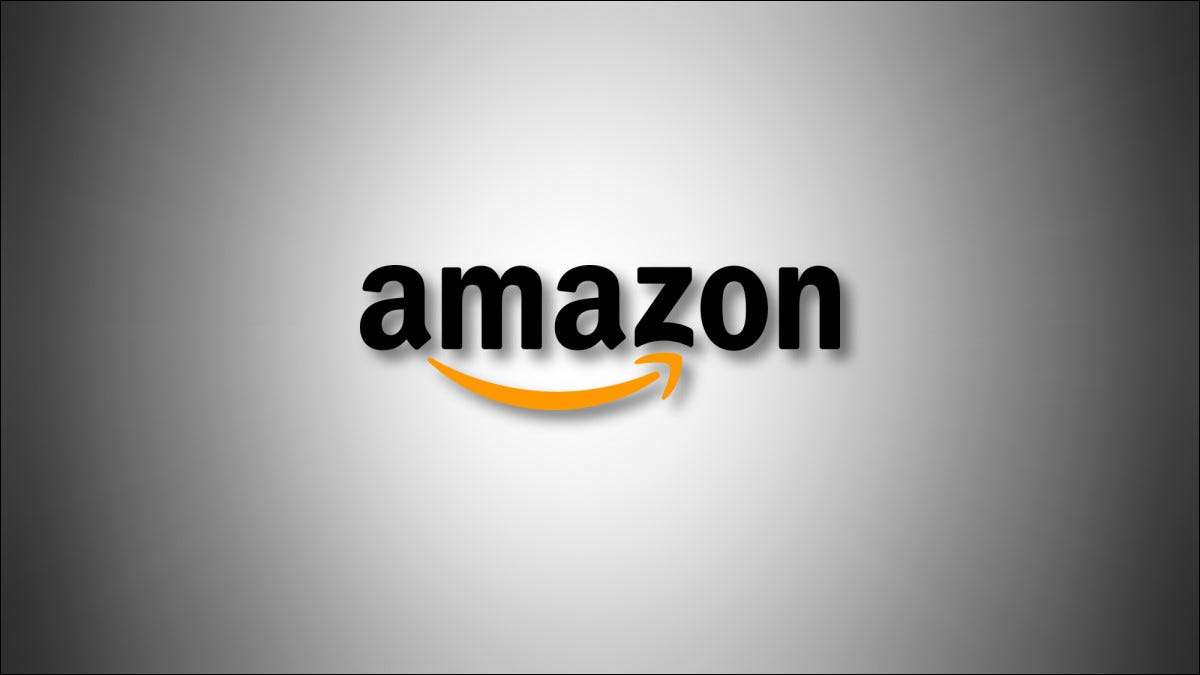
Amazon làm cho nó cực kỳ dễ dàng để thay đổi mật khẩu tài khoản của bạn. Bạn có thể làm điều đó từ cả trang web Amazon và ứng dụng di động. Chúng tôi sẽ chỉ cho bạn các bước cho cả hai thiết bị này.
Thay đổi mật khẩu tài khoản của bạn trên trang web Amazon
Trên máy tính Windows, Mac, Linux hoặc Chromebook, hãy sử dụng trang web của Amazon để thay đổi mật khẩu tài khoản của bạn. Nếu bạn chưa quyết định nhập mật khẩu, hãy xem Hướng dẫn của chúng tôi về Cách tạo và ghi nhớ mật khẩu mạnh .
Để bắt đầu, hãy mở trình duyệt web trên máy tính của bạn và khởi chạy Amazon. Địa điểm. Đăng nhập vào tài khoản của bạn nếu bạn chưa có.
Ở góc trên bên phải của trang web Amazon, nhấp vào "Tài khoản & amp; Liệt kê tùy chọn.
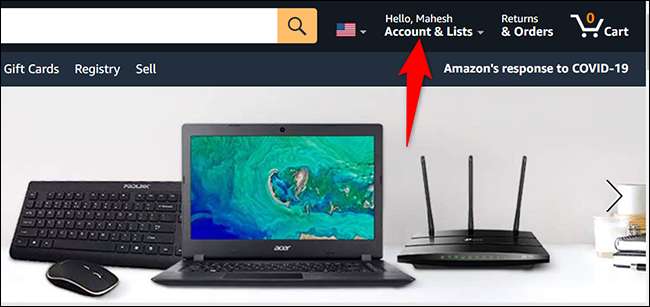
Trên trang "Tài khoản của bạn", hãy chọn "Đăng nhập & amp; Bảo vệ."
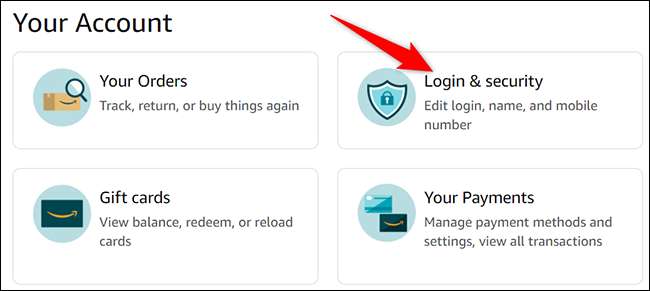
Amazon có thể yêu cầu bạn nhập mật khẩu tài khoản hiện tại của bạn. Trong trường hợp này, nhấp vào trường "Mật khẩu", nhập mật khẩu của bạn và nhấp vào "Đăng nhập".
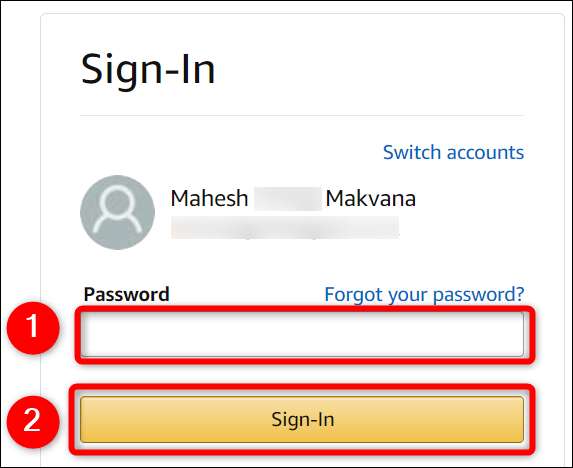
Bây giờ bạn đang ở trên "Đăng nhập & amp; Trang bảo mật. Ở đây, bên cạnh "Mật khẩu," Nhấp vào "Chỉnh sửa."

Bạn sẽ thấy một trang "Thay đổi mật khẩu". Ở đây, nhấp vào trường "Mật khẩu hiện tại" và nhập mật khẩu tài khoản Amazon hiện tại của bạn. Sau đó nhấp vào trường "Mật khẩu mới" và nhập mật khẩu mới bạn muốn sử dụng cho tài khoản của mình. Nhấp vào trường "Nhập lại mật khẩu mới" và nhập lại mật khẩu mới của bạn.
Cuối cùng, bên dưới trường "Nhập lại mật khẩu mới", nhấp vào nút "Lưu thay đổi".
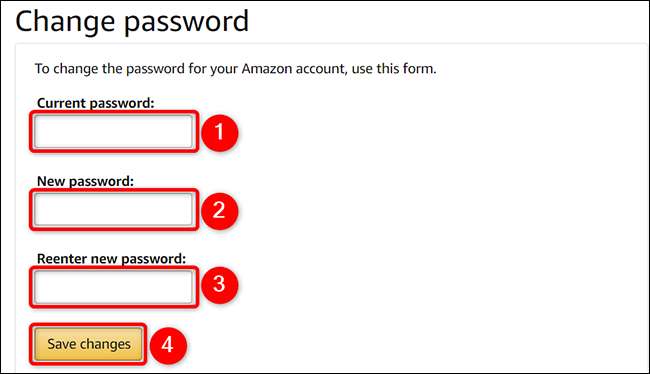
Và tài khoản Amazon của bạn hiện sử dụng mật khẩu mới nhập của bạn! Nếu bạn đang bảo vệ tài khoản, đừng quên nó cũng dễ dàng để Thay đổi mật khẩu gmail của bạn .
Thay đổi mật khẩu tài khoản của bạn trong ứng dụng di động Amazon
Nếu bạn mua sắm từ iPhone, iPad hoặc điện thoại Android, hãy sử dụng ứng dụng Amazon để thay đổi mật khẩu tài khoản của bạn.
Bắt đầu bằng cách khởi chạy ứng dụng Amazon trên điện thoại của bạn. Trong thanh dưới cùng của ứng dụng, hãy nhấn vào biểu tượng hồ sơ người dùng (biểu tượng thứ hai trong hàng).
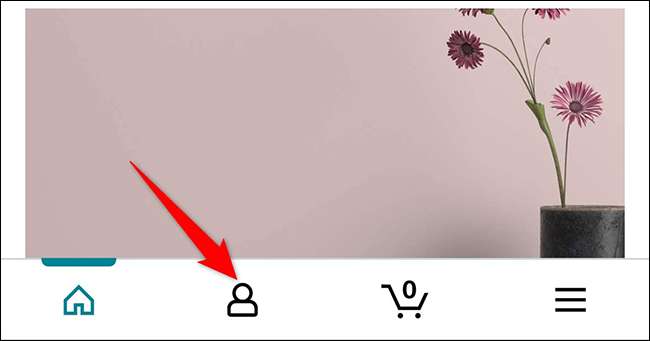
Bạn sẽ thấy màn hình "xin chào". Ở đây, ở trên cùng, hãy nhấn vào tài khoản của bạn.

Trên trang "Tài khoản của bạn", từ phần dưới phần "Cài đặt tài khoản", chọn "Đăng nhập & amp; Bảo vệ."
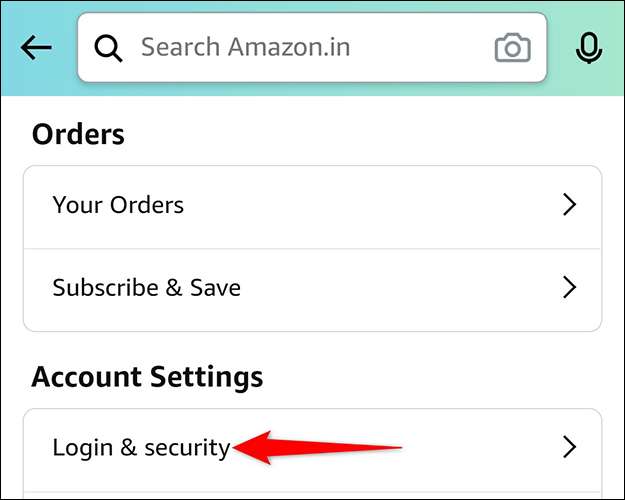
Amazon có thể yêu cầu bạn nhập mật khẩu hiện tại của bạn. Nhập mật khẩu và tiếp tục.
Trên "Đăng nhập & amp; Màn hình bảo mật "mở ra, bên cạnh" Mật khẩu ", nhấn" Chỉnh sửa. "
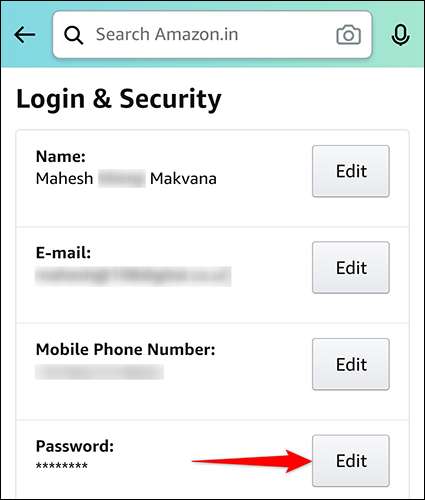
Bây giờ bạn sẽ thấy màn hình "Thay đổi mật khẩu". Ở đây, nhấn vào trường "Mật khẩu hiện tại" và nhập mật khẩu tài khoản hiện tại của bạn. Nhấn vào trường "Mật khẩu mới" và nhập mật khẩu mới cho tài khoản của bạn.
Cuối cùng, ở dưới cùng của phần "Thay đổi mật khẩu", nhấn "Lưu thay đổi".
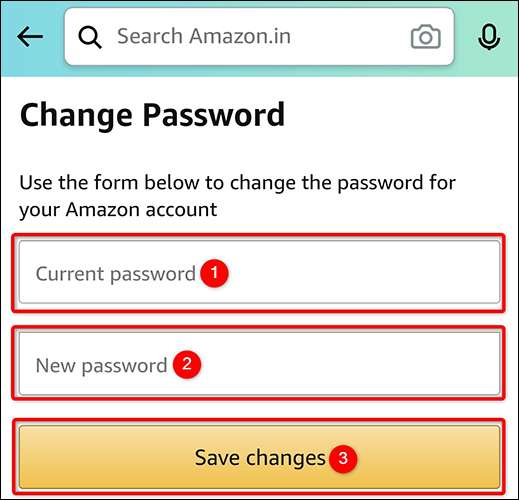
Và mật khẩu tài khoản Amazon của bạn đã được cập nhật!
Ngoài việc thay đổi mật khẩu của bạn, có một vài điều bạn có thể làm Bảo mật tài khoản Amazon của bạn .
CÓ LIÊN QUAN: Cách bảo mật tài khoản Amazon của bạn







